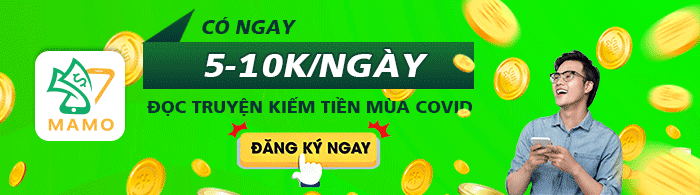Bạn không có internet và muốn kết nối 2 máy tính với nhau qua Lan chơi game Windows 10, 8, 7 nhưng chưa biết phải làm thế nào. 2 cách mà loltruyenky.vn chia sẻ dưới đây sẽ là những cách kết nối máy tính với nhau qua Lan chơi game offline nhanh chóng và đơn giản nhất mà bạn có thể áp dụng
Cách remote Desktop trên Windows 10 Hướng dẫn kết nối và ngắt kết nối bluetooth trên Windows 10 Cách cài các độ phân giải khác nhau cho nhiều màn hình trên Windows 10 Microsoft bổ sung Bluetooth Quick Pair trên Windows 10 Hướng dẫn cách tải và cập nhật driver Bluetooth cho Windows 10
Nếu bạn có internet, việc kết nối, chia sẻ tài nguyên giữa các máy tính với nhau khá đơn giản thông qua modem, router. Tuy nhiên trong một vài trường hợp chẳng hạn như bạn không có internet mà bạn lại muốn kết nối máy tính với nhau qua mạng Lan để chơi game thì sẽ phải làm như thế nào. Hãy cùng tìm hiểu và thực hiện kết nối 2 máy tính với nhau qua Lan chơi game Windows 10, 8, 7 trong bài viết sau đây để có thể thỏa trí chơi game offline giữa các máy như chơi AOE, Halflife,…
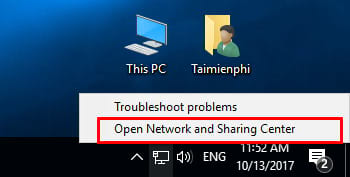
Bước 3: Giao diện Network and Sharing Center hiện ra, các bạn nhấn vào mục Ethernet
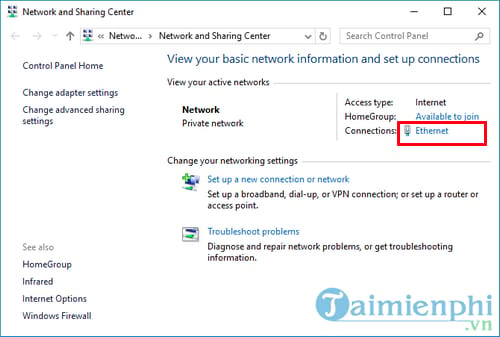
Bước 4: Nhấn vào Properties trên hộp thoại Ethernet Status
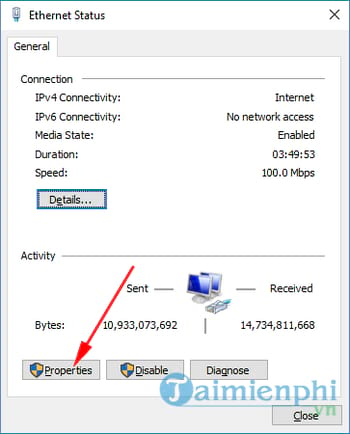
Bước 5: Tiếp tục, các bạn nhấp đúp vào Internet Protocol Version 4 (TCP/IPv4) hoặc chọn nút Properties ở bên dưới.
Đang xem: Cách kết nối 2 laptop để chơi game
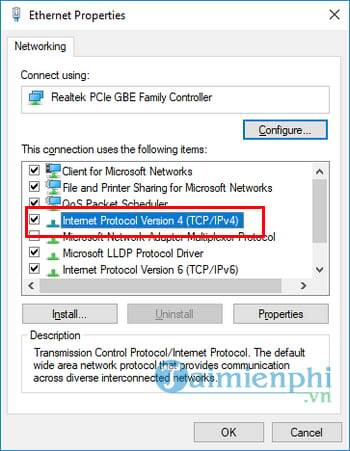
Bước 6: Tích chọn vào Use the following IP address, rồi thay đổi IP của máy tính thứ nhất với cấu hình như sau và nhấn OK để lưu lại.
IP address: 192.168.0.1
Subnet mask: 255.255.255.0
Default gateway: 192.168.0.2
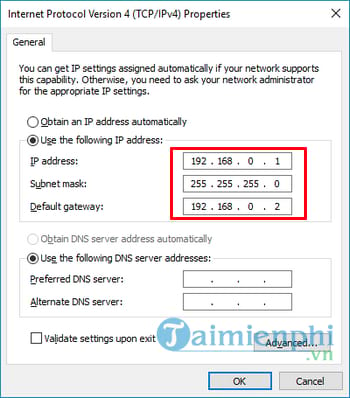
Bước 7: Tương tự, trên máy tính thứ hai các bạn cũng thay đổi địa chỉ IP như sau sao cho địa chỉ IP address máy thứ nhất là địa chỉ Default gateway máy thứ 2 và ngược lại IP address máy thứ hai là Default gateway máy thứ nhất.
IP address: 192.168.0.2
Subnet mask: 255.255.255.0
Default gateway: 192.168.0.1
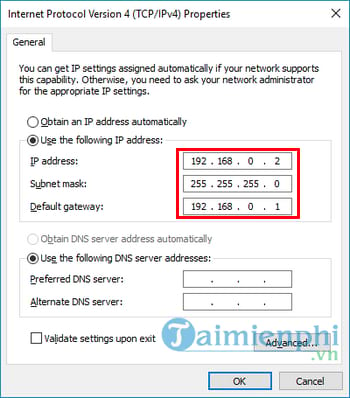
Sau khi đã thiết lập xong, các bạn đã có thể thoải mái chơi game, chia sẻ dữ liệu mà không cần phải thông qua bất cứ thiết bị nào khác. Tuy nhiên cách này hạn chế ở chỗ chỉ có thể kết nối 2 máy tính với nhau, còn nếu bạn có nhiều hơn 2 máy tính thì có thể tham khảo thêm cách sau đây.
Cách 2: Kết nối 2 hay nhiều máy qua mạng LAN
Trường hợp bạn đọc có nhiều hơn 2 máy tính nhưng không có modem cũng như internet thì các bạn chỉ cần 1 cái switch và dây mạng kết nối các máy tính tới chiếc switch này. Sau khi đã kết nối dây mạng từ máy tính tới Switch, các bạn thực hiện theo các bước như sau.
Xem thêm: Tải Game My Talking Tom 6 – My Talking Tom 2 On The App Store
Bước 1: Nhấp chuột phải vào ô biểu tượng máy tính ở góc dưới bên phải màn hình rồi chọn Open Network and Sharing Center
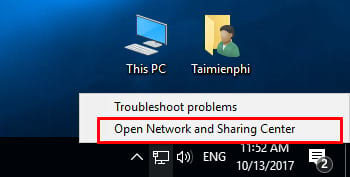
Bước 2: Giao diện Network and Sharing Center hiện ra, các bạn nhấn vào mục Ethernet
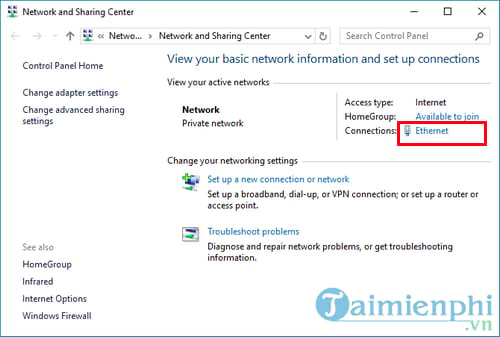
Bước 3: Nhấn vào Properties trên hộp thoại Ethernet Status
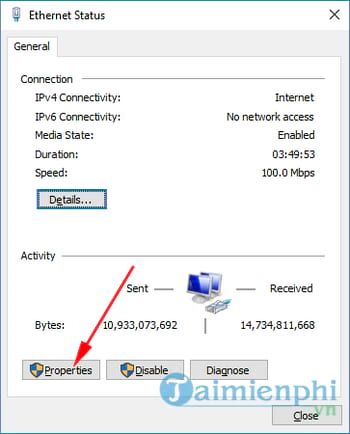
Bước 4: Tiếp tục, các bạn nhấp đúp vào Internet Protocol Version 4 (TCP/IPv4) hoặc chọn nút Properties ở bên dưới.
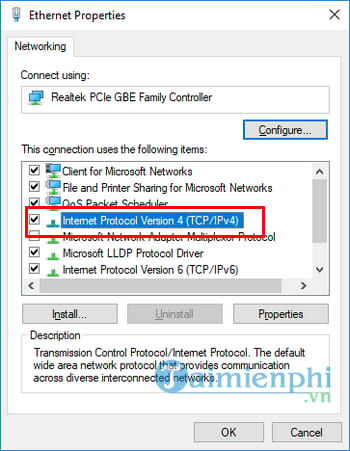
Bước 5: Tích chọn vào Use the following IP address, các bạn thay đổi IP của máy tính thứ nhất với cấu hình như sau và nhấn OK để lưu lại.
IP address: 192.168.0.2
Subnet mask: 255.255.255.0
Default gateway: 192.168.0.1
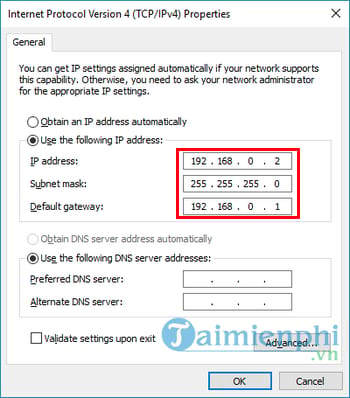
Bước 6: Tương tự các bước như trên, các bạn cài đặt IP tĩnh lại cho các máy tiếp theo lần lượt là: 192.168.0.3, 192.168.0.4,… 192.168.0.n sao cho dải IP này không được lặp lại giữa các máy.
Xem thêm: Cách Từ Chối Công Việc Khéo Léo, Thư Từ Chối Nhận Việc
https://loltruyenky.vn/cach-ket-noi-2-may-tinh-voi-nhau-qua-lan-choi-game-windows-10-8-7-27521n.aspx
Trên đây là 2 cách đơn giản nhất mà loltruyenky.vn muốn chia sẻ với các bạn để có thể kết nối 2 máy tính với nhau qua mạng LAN chơi game trong môi trường Windows 10, 8, 7. Ngoài ra trong một số trường hợp có thể do ảnh hưởng của Firewall hoặc các phần mềm diệt virus chặn mà sẽ có bạn không thể kết nối được. Do đó, các bạn hãy thử tắt tính năng protect của Fire Wall và của các phần mềm diệt Virus xem sao nhé, chi tiết cách tắt firewall mời bạn đọc theo dõi lại bài viết hướng dẫn cách bật, tắt tường lửa máy tính trước đó chúng tôi đã chia sẻ. Chúc các bạn chơi game Half Life, AOE,… vui vẻ.
Tác giả: Lê Thị Thuỷ ( 3.9 ★- 18 đánh giá) ĐG của bạn?